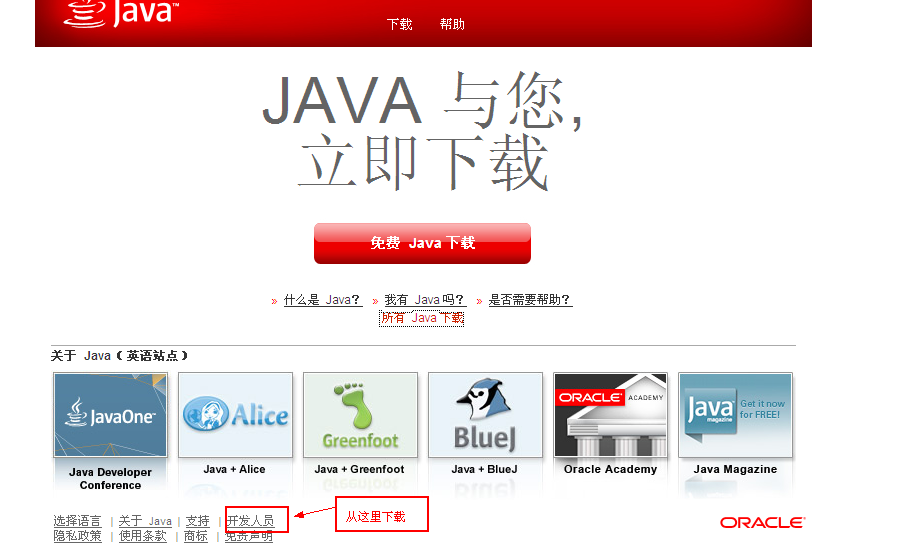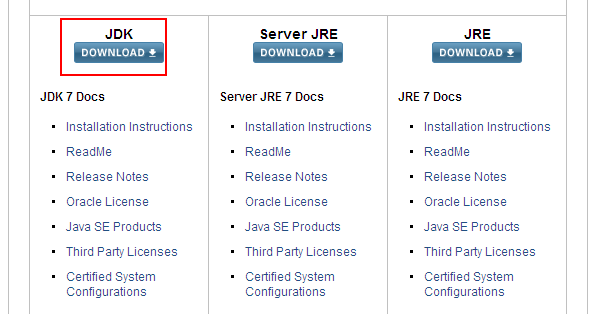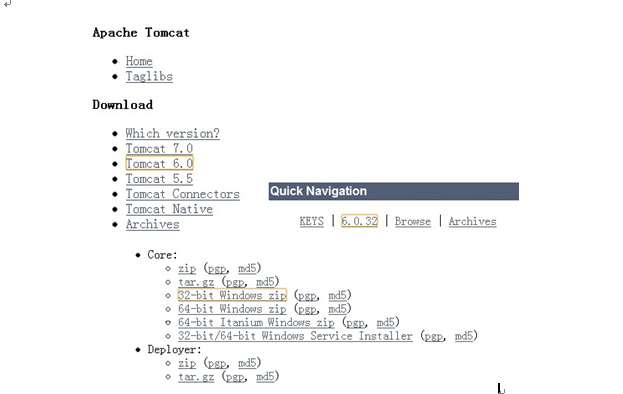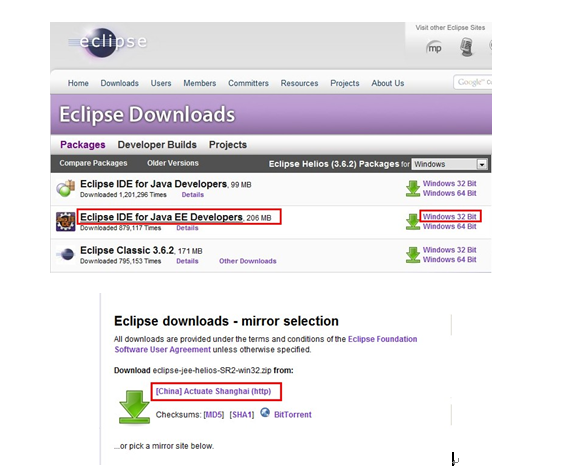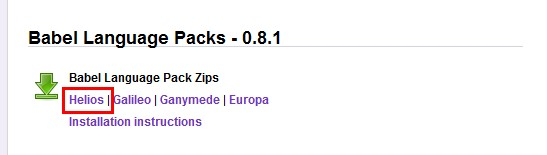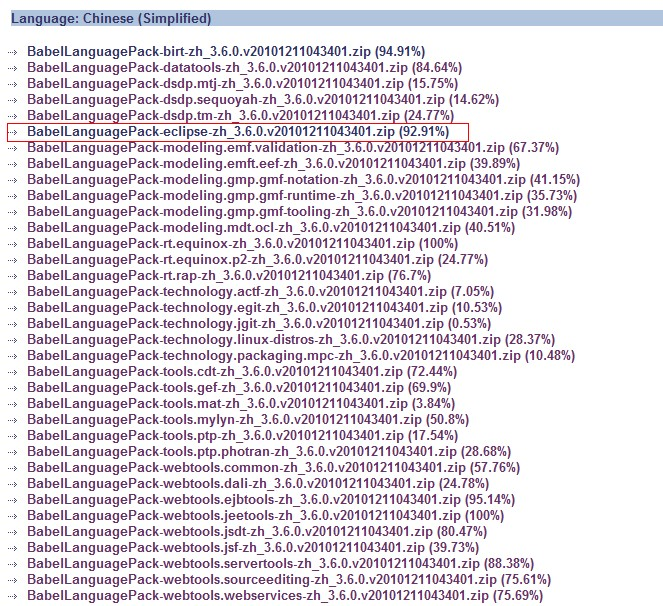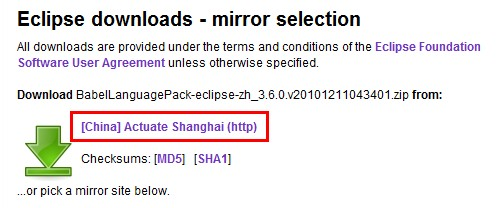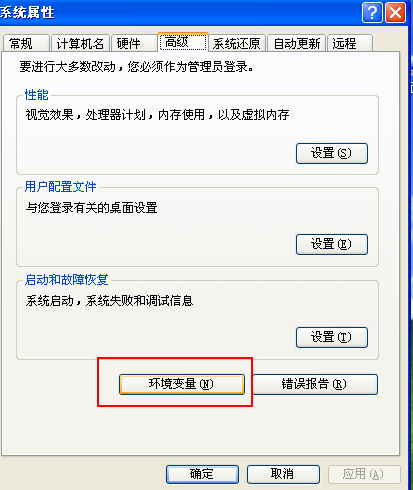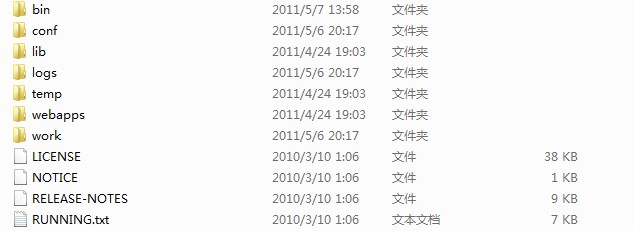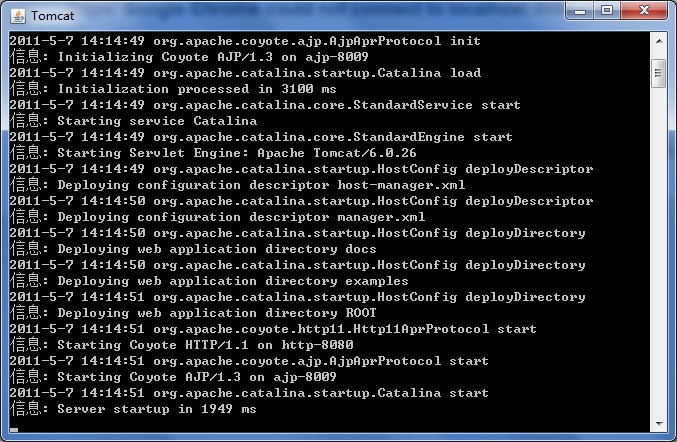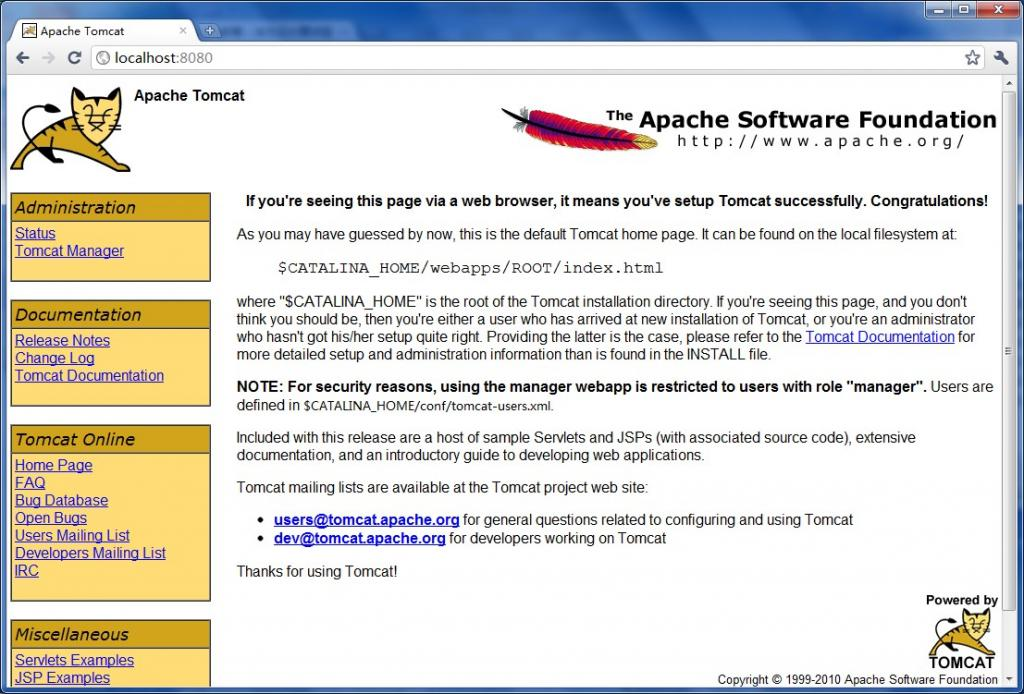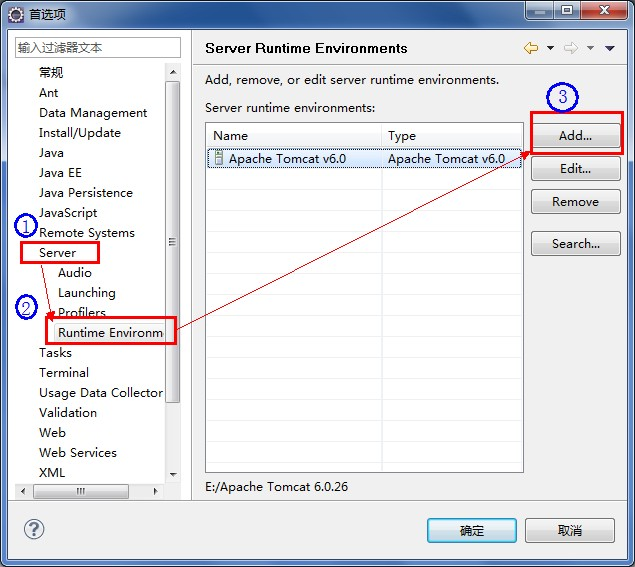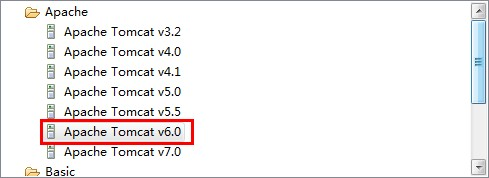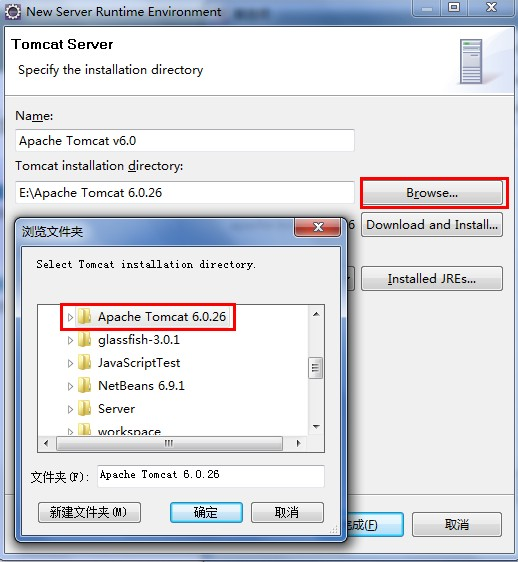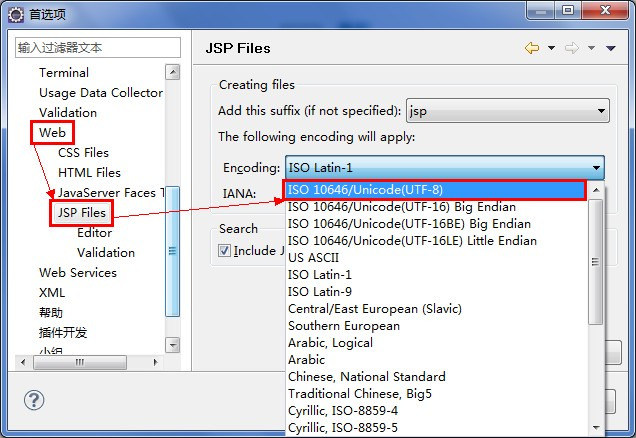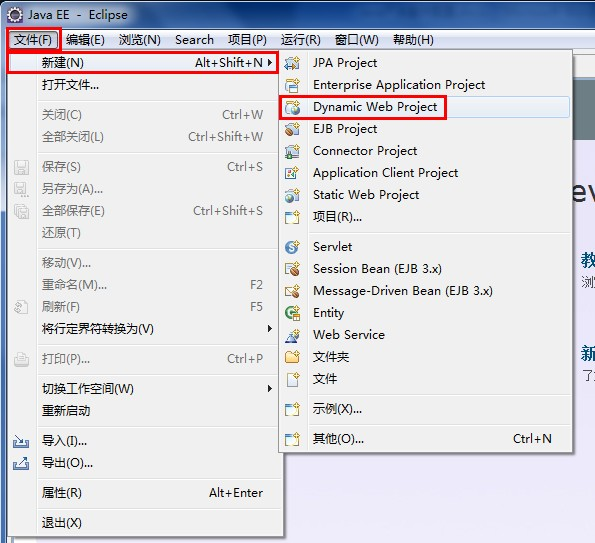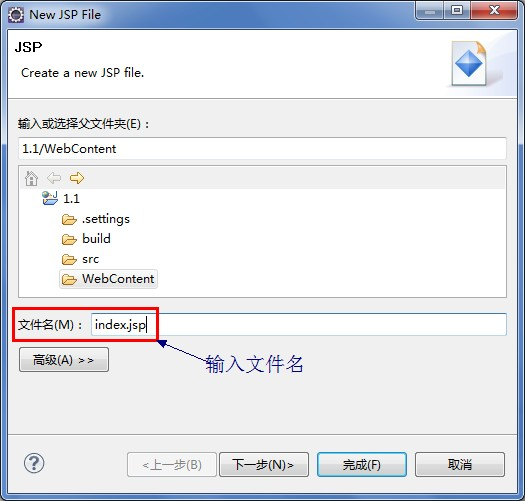Java 开发环境搭建
找到一篇很不錯的Java開發環境搭建的博客,
原文地址為:http://www.cnblogs.com/bribe/p/3377008.html
Java 开发环境搭建
一、开发工具获取
1、开发工具包JDK
l 下载地址:
到ORACLE公司官方网站(http://www.oracle.com/)下载。
l 下载文件的选择:
对于windows操作系统,最后下载的文件的文件名格式为:jdk-7-windows-i586.exe,其中“7u45”代表版本号,其中包含了JDK和JRE,文件大小大概80M; 例如笔者下载最新的JDK为 jdk-7u45,相应的文件名为jdk-7u45-windows-i586.exe,文件大小为123.49M。相关网页如图所示:
2、Java Web应用的Web服务器——Tomcat
l 下载地址:
下载地址:Tomcat官网(http://tomcat.apache.org)
l 下载文件的选择:
官网左侧Download给出了Tomcat的各种版本,选择一种版本转入下载页面;在Quick Navigation区域中点击最新的版本超级链接定位到最下端的针对各操作系统和平台的Tomcat下载列表,其中ZIP对应的是Windows系统下的版本。Tar.gz为Linux平台下的开发包。相关的页面参考指引图如下:
笔者使用的是6.0版本。
3、Java开发IDE——MyEclipse 10.7
l 下载地址:
笔者从baidu中找到网站(http://www.xiazaiba.com/),选择Download进入下载列表页面;
l 下载文件的选择:
笔者下载的最终文件是 MyEclipse_10.7.zip,
用户可以使用Eclipse,MyEclipse是集成Eclipse的一个插件工具。是收费产品。
MyEclipse 和eclipse 的区别是,前者集合了更多的插件,适用于Java Web
项目的开发
相关页面截图如下:
l Eclipse中文包下载:
下载地址http://www.eclipse.org/babel , 在Babel项目首页的左侧,点击“Download”进入下载列表页面;在此根据下载的Eclipse选择对应的版本的语言包,如helios版本的,点击进入多国语言包下载页面;找到Language: Chinese (Simplified)子标题,它下面包含了简体中文包,这些包适用于不同的Eclipse插件,其中BabelLanguagePack-eclipse-zh_3.6.0.v***.zip 文件是Eclipse的核心语言包,点击进入具体的下载页面进行下载。下载完成后覆盖Eclipse相应的文件夹即可成功添加中文语言包。相关指引图如下:
二、开发工具的安装与环境配置
1、JDK安装与配置
● 安装:
直接运行下载的JDK安装文件jdk-7u45-windows-i586.exe,按照提示指引进行安装。其中中途有选择JRE的安装,也一并安装了。
补充说明:JDK与JRE的关系
JDK是Java的开发平台,在编写Java程序时,需要JDK进行编译处理;JRE是Java程序的运行环境,包含了JVM的实现 及Java核心类库,编译后的Java程序必须使用JRE执行。在下载的JDK安装包中集成了JDK与JRE,所以在安装JDK过程中会提示安装JRE。
● 环境配置:
在”我的电脑”的环境变量中,添加JAVA系统变量;具体操作是在“系统变量”区域新建变量名为“JAVA_HOME”的变量,变量值为JDK的安装路径,如“C:/Java/jdk1.6.0_25”;接着将JAVA_HOME添加到系统变量Path之中,方法是编辑打开系统变量Path,在原有的变量值前添加双引号内的代码“%JAVA_HOME %/bin;”,其中的分号起分隔作用,不可缺少。
1.打开我的电脑--属性--高级--环境变量 2.新建系统变量JAVA_HOME 和CLASSPATH 变量名:JAVA_HOME 变量值:C:\Program Files\Java\jdk1.7.0 变量名:CLASSPATH 变量值:.;%JAVA_HOME%\lib\dt.jar;%JAVA_HOME%\lib\tools.jar;
3. 选择“系统变量”中变量名为“Path”的环境变量,双击该变量,把JDK安装路径中bin目录的绝对路径,添加到Path变量的值中,并使用半角的分号和已有的路径进行分隔。 变量名:Path 变量值:%JAVA_HOME%\bin;%JAVA_HOME%\jre\bin; 这是java的环境配置,配置完成后直接启动eclipse,它会自动完成java环境的配置
注意事项
记得不要漏掉最后的“;”符号。
● 测试:
安装配置好JDK后,在CMD命令行窗口中运行JDK命令:javac。其成功的效果如图:
2、Tomcat安装与目录说明
● 安装:
下载Tomcat后,直接解压缩就可以使用了;
那接下来配置tomcat6.0的环境(我的tomcat安装在d:\tomcat下):
我的电脑--->属性--->高级系统设置----->环境变量---->
新建变量名: CATALINA_BASE值: D:\tomcat
新建变量名: CATALINA_TMPDIR值: D:\tomcat\temp
新建变量名: CATALINA_HOME 值: D:\tomcat
编辑 path:在变量值最后追加D:\tomcat\bin
点击确定.
现在,tomcat6.0要运行的环境变量已经配置好了.然后启动tomcat
你可以点击tomcat\bin\startup启动tomcat也可以在命令提示符中启动:
c:\user\董新强\d:
D:\>tomcat\bin\startup
启动
打开浏览器,输入: http:\\localhost:8080\
那接下来要设置manager:
打开tomcat/conf/tomcat-users.xml 文件,添加如下代码:(这里,我设置了我的账号为"admin",密码为"123")
<tomcat-users> <role rolename="manager-gui"/> <role rolename="admin"/> <user username="admin" password="123" roles="manager-gui,admin" />
自此,设置基本完成.
|
打开myeclipse的: Window ->Perferences ->General ->Editors ->Context Types 或者: Window ->Perferences ->General ->Context Types 展开右边的Text节点,选中Java Properties File。把下面的Default Character Set的值:ISO-8859-1改成UTF-8 或者你希望的字符编码类型,然后点击update按钮.最后确定. |
MyEclipse实用操作之屏蔽对文件的错误校验
操作myeclipse Project Capabilites(如Hibernate,Spring中自带包冲突时要去掉Hibernate下的xerces.jar)
Window-->Preferences-->MyEclipse-->Project Capabilities-->下面对应的Libraries
要屏蔽的文件——(右键)——MyEclipse——Exclude From Validation
MyEclipse实用操作之管理User Libraries
Window——Preferences——Java——Build Path——User Libraries
MyEclipse实用操作之设置提示间隔
Window——Preferences——Java——Editor——Content Assist——Auto-Activation
MyEclipse实用操作之设置JSP默认的charset
Window——Preferences——MyEclipse——Files and Editors——JSP——Creating files——Encoding
MyEclipse实用操作之重命名Web项目
◆F2——修改项目名
◆修改上下文路径
项目——(右键)——Properties——MyEclipse——Web——Context Root
MyEclipse实用操作之切换工作区
File——SwitchWorkspace——Other
MyEclipse实用操作之代码格式化
选中要格式化的代码——右键——(Source——)Format
选中要格式化的代码——Ctrl+Shift+F
MyEclipse实用操作之块注释
选中要注释的代码块——Ctrl+/
MyEclipse实用操作之提示标签、属性
Ctrl+Shift+<
MyEclipse实用操作之转到定义
F3
MyEclipse实用操作之切换工作空间
File——Switch Workspace——Other
MyEclipse实用操作之设置JSP字符集
Window——Preferences——MyEclipse Enterprise Workbench——Files and Editors——JSP——Creating files——Encoding
MyEclipse实用操作之重写
在要重写的方法所在的类体中,右键——Source——Override/Implement Methods
MyEclipse实用操作之关闭derby
Window——Preferences——General——Startup and shutdown
MyEclipse实用操作之设置doc路径
选中.jar——右键——Properties——Javadoc Location——Javadoc in archive——External file或Javadoc URL
MyEclipse实用操作之拼写检查设置
Window——Perferences——General——Editors——Text Editors——Spelling——Enable spell checking
Project——Clean
MyEclipse实用操作之代码片段管理
选中一段代码——右键——Add to Snippets
JSP 去掉格式化时页面中的空行
Window -> Preferences -> MyEclipse Enterprise Workbench -> HTML -> HTML Source 勾选"Clear all blank lines"
JSP 默认编辑器
Windows -> Preferences -> General -> Editors -> File Associations
在File Types文件类型列表,选中*.jsp,在Associated Editors列表框中选中MyEclipse JSP Editor,后单击default按钮
Encoding 编码
(1)将整个project设置编码UTF-8(UTF-8可以最大的支持国际化)
windows -> Preferences -> general -> Workspace -> Text file encoding -> Other框中的Text file encoding改为UTF-8
(2)对java源文件编码设置为UTF-8
windows -> Preferences -> general -> Content Types -> Text,选择Java Source File,在下面的Default encoding输入框中输入UTF-8,点Update
(3)设置创建JSP页面时,将JSP的默认编码设为UTF-8
Window -> Preferences -> MyEclipse Enterprise Workbench -> Files and Editors -> JSP,将"Encoding"选为"ISO10646/Unicode(UTF-8)
● Tomcat关键目录及文件作用:
² bin:
用于存放各种平台下启动和关闭Tomcat的脚本文件。在该目录中有两个非常关键的文件——startup.bat、shutdown.bat,前者是Windows下启动Tomcat的文件,后者是对应的关闭文件;
² conf:
Tomcat的各种配置文件,其中server.xml为服务器的主配置文件,web.xml为所有Web应用的配置文件,tomcat-users.xml用于定义Tomcat的用户信息、配置用户的权限与安全。
² lib:
此目录存放Tomcat服务器和所有Web应用都能访问的JAR。
² logs:
用于存放Tomcat的日志文件,Tomcat的所有日志都存放在此目录中。
² temp:
临时文件夹,Tomcat运行时候如果有临时文件将保存于此目录。
² webapps目录:
Web应用的发布目录,把Java Web站点或war文件放入这个目录下,就可以通过Tomcat服务器访问了。
² work:
Tomcat解析JSP生成的Servlet文件放在这个目录中。
● 测试:
在bin目录下双击starup.bat文件运行Tomcat,在浏览器输入:http://localhost:8080 ,访问Tomcat。显示如下图所示页面,证明Tomcat运行成功。
3、 MyEclipse与Eclipse安装与配置
●MyEclipse 安装:一路点下一步即可。下载Eclipse后,将得到的eclipse-jee-helios-SR2-win32.zip文件直接解压缩就完成了Eclipse的安装;
1)
●Eclipse 下载Eclipse后,将得到的eclipse-jee-helios-SR2-win32.zip文件直接解压缩就完成了Eclipse的安装;
● 汉化:
将之前下载的中文包BabelLanguagePack-eclipse-zh_3.6.0.v***.zip直接解压缩,得到一个名称为eclipse的目录,里面包含两个文件夹:features和plugins,将它们选中并复制到Eclipse安装目录中覆盖其中的features和plugins就完成汉化;
●集成Eclipse和Tomcat:
在开发过程中,手动的部署和运行Web项目,过程繁琐,效率低下。所以需要将Tomcat服务器配置到Eclipse中,为Web项目指定一个Web应用服务器。这样就可以在Eclipse中操作Tomcat,并自动部署和运行Web项目。配置步骤如下:
在Eclipse中,窗口——首选项——服务器(Server)——运行时环境(Runtime Environments) ——添加(Add),添加Tomcat服务器。对应安装的Tomcat版本选择Apache Tomcat v6.0。下一步通过“浏览(Brower)”按钮选择之前Tomcat的安装目录,指定后点击“完成”完成配置。指引参考图如下:
●为Eclipse指定Web浏览器
打开Eclipse,窗口——首选项——常规——Web浏览器——选中使用外部Web浏览器——勾选Internet Explorer——确定。
●指定Eclipse中JSP页面的编码格式
默认情况下,在Eclipse中创建JSP页面是“ISO-8859-1”编码格式。该格式不支持中文字符集,编写中会出现乱码,所以需要为其指定一个支持中文的字符集。指定方法如下:
打开Eclipse,窗口——首选项——Web——JSP文件——编码(Encoding)——下拉选择ISO 10646/Unicode(UTF-8)
●测试Java Web项目Hello World
1)、文件——新建——动态Web项目——输入项目名(如1.1)——完成,项目创建成功;
2)、项目资源管理器——选中项目(如1.1)——WebContent节点——右键——新建——JSP文件——输入文件名(如index.jsp)——完成,成功新建JSP文件;
3)、打开index.jsp页面的代码窗口,编写输出“Hello World !”的代码,如下所示:
<%@ page language="java" contentType="text/html; charset=UTF-8"
pageEncoding="UTF-8"%>
<!DOCTYPE html PUBLIC "-//W3C//DTD HTML 4.01 Transitional//EN" "http://www.w3.org/TR/html4/loose.dtd">
<html>
<head>
<meta http-equiv="Content-Type" content="text/html; charset=UTF-8">
<title>Hello World</title>
</head>
<body>
<center>Hello World !</center>
</body> </html>
4)、编写完成后,保存,在工具栏单击“ ”的黑三角,在弹出的快捷菜单中选择“运行方式®在服务器上运行”,在打开的对话框中,勾选“将服务器设置为项目默认值”复选框,单击“完成”按钮,即可通过Tomcat运行该项目,弹出的浏览器显示“Hello World !”字样,well done。相关步骤操作截图如下:
三、小结
以上是第一次开发java用到的相关参考资料。供日后重装电脑后配置所用。
MyEclipse中的配置
看參考以下這篇博客
http://blog.csdn.net/21aspnet/article/details/21867241
Java 开发环境搭建的更多相关文章
- 开始JAVA编程的敲门砖——JAVA开发环境搭建
从头开始的java编程--JAVA开发环境搭建 一.什么是java的开发环境? 顾名思义java的开发环境是提供并保证整个java程序开发运行的必要的环境,搭建java开发环境是开始java编程的敲门 ...
- 【java系列】java开发环境搭建
描述 本篇文章主要讲解基于windows 10系统搭建java开发环境,主要内容包括如下: (1)安装资料准备 (2)安装过程讲解 (3)测试是否安装成功 (4)Hello Word测试 1 安装 ...
- spark JAVA 开发环境搭建及远程调试
spark JAVA 开发环境搭建及远程调试 以后要在项目中使用Spark 用户昵称文本做一下聚类分析,找出一些违规的昵称信息.以前折腾过Hadoop,于是看了下Spark官网的文档以及 github ...
- Windows系统下JAVA开发环境搭建
首先我们需要下载JDK(JAVA Development Kit),JDK是整个java开发的核心,它包含了JAVA的运行环境,JAVA工具和JAVA基础的类库. 下载地址:http://www.or ...
- 超全详解Java开发环境搭建
摘自:https://www.cnblogs.com/wangjiming/p/11278577.html 超全详解Java开发环境搭建 在项目产品开发中,开发环境搭建是软件开发的首要阶段,也是必 ...
- MAC系统 -java开发环境搭建
MAC - java开发环境搭建 软件: jdk Intellij IDEA:java开发工具 maven:jar包管理 git :源码管理 sourceTree :源码管理GUI客户端 Studio ...
- 初识Java以及JAVA开发环境搭建
目录 JAVA帝国的诞生 C&C++ JAVA JAVA特性和优势 JAVA三大版本 JDK.JRE.JVE JAVA开发环境搭建 JDK下载与安装.卸载 安装JDK 卸载JDK JDK目录介 ...
- Java开发环境搭建的准备工作
Java开发环境搭建的准备工作 网络配置(修改hosts) 什么时候需要 比如我们在安装homeBrew的时候会遇到 curl: (7) Failed to connect to raw.github ...
- 1.Java开发环境搭建
Java开发环境搭建 date: 2021-4-7 19:17:30 JDK安装 下载所需的JDK版本,点此下载JDK8的安装包 挑选对应的系统版本 配置环境变量 打开高级系统设置,找到系统变量 在系 ...
随机推荐
- HDU 1003 Max Sum(AC代码)
#include <stdio.h> int main(){ int i,t,j,n,x; int start,end,temp,max,sum; scanf("%d" ...
- 用rem来做响应式开发
强烈推荐这篇文章:<web app 变革之rem> px转rem工具:<px转rem工具> 由于最近在做公司移动项目的重构,因为要实现响应式的开发,所以大量使用到了rem的单位 ...
- C++STL库之set的用法
/*set意为集合,是一个内部自动排序不含重复元素的容器*/#include<stdio.h>#include<set>using namespace std;int main ...
- poj 2299 树状数组求逆序对数+离散化
Ultra-QuickSort Time Limit: 7000MS Memory Limit: 65536K Total Submissions: 54883 Accepted: 20184 ...
- VGA DVI HDMI区别
VGA,DVI,HDMI是目前常用的3种不同显示接口的名称.在树莓派的边缘既有HDMI的接口,也有RCA的接口,而显示器上也是既有DVI,又有VGA.上个月买连接线,没有仔细检查买了一根HDMI对VG ...
- JAVA常用关键字
Java 中常用关键字: 一一解释(先以印象注明含义,若有错误或未填写的待用到后补充.更新):(蓝色为不确定部分) abstract : 虚类 boolean : 类型定义——布尔型 break : ...
- 排序算法总结(一)插入排序【Insertion Sort】
最近在忙着找工作,以前看的排序算法都忘记了,悲剧啦T T现在来回顾一下吧. 这边推荐一个算法可视化的网站,非常有用.http://visualgo.net/ 一.插入排序的思想(Wikipedia) ...
- 【转】SocketRocket:iOS WebSocket客户端开源框架
原文网址:http://blog.csdn.net/zmp1123/article/details/44015507 WebSocket: WebSocket通信协议实现的是基于浏览器的原生socke ...
- 关于usr/bin/ld: cannot find -lxxx问题总结
/usr/bin/ld: cannot find -lxxx问题总结 linux下编译应用程序常常会出现如下错误: /usr/bin/ld: cannot find -lxxx ...
- Retrofit2文件上传下载及其进度显示
序 前面一篇文章介绍了Retrofit2的基本使用,这篇文章接着介绍使用Retrofit2实现文件上传和文件下载,以及上传下载过程中如何实现进度的显示. 文件上传 定义接口 1 2 3 @Multip ...